
Geçengünler bir arkadaşım formatlamam için DELL netbook unu bana verdi , Netbook dediğimiz Ürünler mini laptop olarak adlandırılabilir , hani üzerlerinde herhangi bir CD/DVDrom bulunmaz boyutları
küçüktür ... Burada zaten 2013 ten beri üretimleri de yok kendisinde sistemler en fazla 3 ay dayandığından zamanında Acronis ile Windows 7 yedeğini alıp gerektiğinde geri yüklemeyi planlamıştım yani D dizininde yedeği duruyor Fakat şöyle bir sıkıntı var :
1. CD veya DVD rom yok (Zaten bu ürünlerde bulunmaz)
2. Bu Netbook un üzerine kahve döküldüğünden beridir USB portları da çalışmıyor
Ayıkla şimdi pirincin taşını iyiki Acronis yedeği duruyor , neyse elimde sadece Acronisin ISO dosyası mevcut idi ve tek çare olarak Windowsun ISO dan boot etme özelliği aklıma geldiğinden ISO yu biryere upload ettim ve Netbooktan da indirip D dizinine attım EasyBCD ile Windows boot managerde bir boot girdisi oluşturdum , elbetteki en başta original boot girdisini yedekledim , iyisimi ben bu adımları resimli anlatayım birgün benzeri bir durumda işinize yarar
EasyBCD ile ISO dosyasını Boot menüsüne ekleyelim
1. Üstteki linkten EasyBCD nin free sürümünü indirelim ve kuralım
2. Programı çalıştırıp mevcut boot dosyasını yedekleyelim, Bunun için BCD Yedekleme/Onarım kısmını seçtikten sonra "Yedekleme Ayarları" butonuna tıklayın.

3. Şimdi sırada boot manager e yeni boot satırı eklemeye geldi
Yeni kayıt ekle butonuna (1) ardından > ISO sekmesine (2) tıklayın > Yolu yazısının sonunda bulunan buton ile ISO dosyanızı seçin (3) ve son olarak Artı butonu ile boot menüsüne ekleyin (4)

Adı: kısmına boot (Önyükleme) seçeneklerinde görünmesini istediğiniz ismi girin
Mod: kısmına 200 MB tan küçük ISO lar için "Disk'ten yürüt" , büyükler için ise "Bellekten yükle" diyebiliriz
Yolu: ISO dosyamızı gösterelim (sonrasında bu ISO dosyasının ismini değiştirmeyin ve dosyayı taşımayın , silmeyin)
Son olarak ta Artı ikonuna tıklayın (4) Böylece boot edebileceğiniz bir iso dosyasını windows boot menüsüne eklemiş oldunuz. Kontrol etmek için "Önyükler Menüsü düzeni" butonuna tıklayın ve ISO dosyası eklenmişmi kontrol edin.
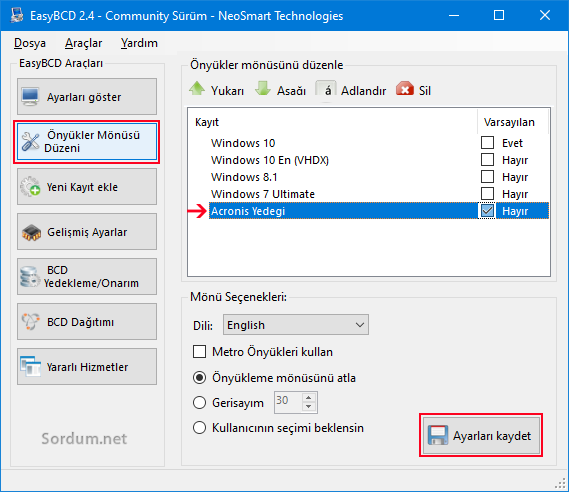
Simple VHD manager ile ISO dosyasını Boot menüsüne ekleyin
Disk GPT bölümü stilinde değilse (MBR ise) ISO dan bootlarda (Önyüklemelerde) sorun çıkmamaktadır GPT ise hernedense sıkıntılar yaşanabiliyor , Üstteki adımlar size kafa karıştırıcı ve uzun geldi ise eminim aşağıdaki yöntemi seveceksiniz.
1. Simple VHD manager isimli yazılımı Buradaki linkten indirelim
2. ISO dosyasını arayüzüne sürükleyip bırakalım ve sağ tıklayıp Önyükleme menüsüne ekle diyelim (Aşağıdaki resim)

Boot girdisi için Bir isim vermemizi isteyecek , kendimizce bir isim verelim , yada öylece bırakın .Bilgisayarı Yeniden başlattığımızda karşımıza Yeni eklediğimiz Boot girdisi gelecektir (Aşağıdaki resim)

Bu girdiyi silmek için yine sağ tıklayıp boot menüsünü Simple VHD manager arayüzünden silebiliyoruz, daha sonra Acronisin ISO sundan boot ettim , D deki yedeği geri yükleyip yedeği görünmez yaptım sonrasında D dizinindeki Acronis ISO sunuda görünmez yaptım ve birde bu boot girdisinin yedeğini alıp Simple VHD manager/EasyBCD yi sildim , artık gerekli olduğunda Netbookta Simple VHD manager/EasyBCD yi çalıştırıp Acronis boot seçenekli boot loader yedeğini geri yükleyeceğim ve buradan boot edip sistemi geri alabileceğim.
Not: Eğer bu üstteki işlemlerden sonra Boot menünüzde birden fazla boot girdisi oluşursa Buradaki yöntemle silebilirsiniz. (Easy BCD de kalabiliyor).
- Ventoy uygulaması ile kolayca Multiboot USB hazırlayın Burada
- BISO ta USB den boot seçeneği yok yada çalışmıyor Burada
- Yumi ile Bir tıkla multiboot hazırlayalım Burada
12 Nisan 2012 tarihli başlık güncellendi




hocam clean yaptım zaten işlemler sırasıyla
diskpart
listdisk
select disk 0
clean
convert mbr
exit şeklinde ilerledim
ve mbr oldu ona rağmen OS yüklenince GPT oldu.
GPT yi genellikle clean komutu çözüyor, kısacası tüm diski uçurman gerek
Hocam sırf bunun için, diski PE sistemden MBR'ye çevirdim sistem çöktü 😀 çok mühim değil formatladım ve win kurulum ekranında diskparttan MBR'ye çevirdim hatta kurulumdan çıkıp tekrar PE sisteme girip DPStyle uygulamanızla kontrol ettim MBR diyordu ama kuruluma girdim formatladım şimdi gene GPT diyor çözemedim bu işi.
UEFI ise yapabilir, MBR de sorun olmayacaktır , peki Easy BCD de durum nedir ? Yazılımı UEFI de çalışacak şekilde nasıl güncelleyebiliriz bilemiyoruz , çünkü UEFI ve Multiboot sorunlu, yinede araştırırız, Teşekürler.
Güncelleme: Tekrardan okurken farkettim. Diskim GPT sorun da bundan kaynaklı galiba. Sanalda MBR diskde denedim problem olmadı.Fakat buna bir çözüm yokmudur hocam. Bu güzel araçdan mahrum kalmak istemiyorum. 🙁
Hocam elimde 1.5 gb lik bir winpe var fakat simplevhd ye sürüklediğimde ön yükleme ye ekle seçeneği pasif oluyor(bağlasam da bağlamasamda) ne yapmalı?
@MUSTY
activebootdisk ile bilgisayarı açıp istediğin sistem dosyalarını silebilirsin.
Bilinen bir yolu varsa bile şu an aklıma bir çözüm yolu gelmiyor malesef
Orada bulunan verileri başka bir yere alamam çünkü veriler çok büyük onları taşıyacak bir yerim maalesef yok. Başka bir çözümü var mıdır ? Ya da aklınıza başka bir şey geliyor mu ? Teşekkür ederim...
Diğer iki HDD de boot dosyaları neden var anlamadım ? bunlardaki verileri başka yere alıp formatlama durumun yokmu ?
Kusura bakmayın lütfen sorunumu nereye yazacağım bilemedim.. Benim PC de 3 adet HDD takılı. Bunlardan 500 GB olan disk te Windows 7 kurulu, Diğer 2 tane HDD ise birinde oyunlar diğerinde programlar var. Benim sizden ricam Windows C sürücüsünde kurulu olmasına rağmen diğer 2 HDD dede Windows boot dosyaları var. Hem C de hemde diğer 2 sürücüde.. Ben bu 2 sürücüde bulunan boot dosyalarını nasıl silebilirim.. Teşekkürler
Katılıyorum , teşekürler Erhan.